Konvertálja, szerkessze és tömörítse a videókat/audiókat 1000+ formátumban, kiváló minőségben.
Semleges vélemények a legjobb 8 Nintendo Wii konverterről
A Nintendo Wii képes lejátszani a videót a fotócsatornájáról SD-kártya behelyezésével, de nem minden videoformátum támogatja ezt. A videó MOV vagy AVI formátumba konvertálásához Wii konverterre van szüksége, például QuickTime és VLC Media Player. De ha Wii-hez megfelelő HD videót szeretne, akkor beszerezhet egy professzionális eszközt a felbontás 720x480-ra állításához. Olvassa el ezt a cikket, ha többet szeretne megtudni a Wii konverterről.
Útmutató lista
1. rész: A 4 legjobb Wii-konverter Mac és Windows rendszerre 2. rész: 4 ingyenes Wii-konverter online 3. rész: GYIK a Nintendo Wii Converterrel kapcsolatban1. rész: A 4 legjobb Wii videokonverter Mac és Windows rendszerre
Top 1: 4Easysoft Total Video Converter
Létezik Wii konverter testreszabott beállításokkal és gyors konverziós sebességgel? Kompatibilis Mac/Windows rendszerrel, 4Easysoft Total Video Converter a legjobb választás, amit nem szabad kihagyni. A Wii számára legmegfelelőbb MOV-videó felbontást állíthatja be, ha a felbontást 720x480-ra szabja. Kötegelt konverzióra képes GPU és CPU gyorsítással 60x sebességgel. Egyszerre több videót is konvertálhat néhány percen belül. Ezenkívül több mint 15 eszközkészlettel rendelkezik a videó szerkesztéséhez, például tömörítéshez, vízjelhez, vágáshoz és egyéb eszközökhöz.

Testreszabhatja a beállításokat a Wii megfelelő 720x480 felbontásának módosításához.
Adjon meg a Wii által támogatott videoformátumokat, beleértve a MOV-t, AVI-t és MP4-et.
Feliratok és vízjelek hozzáadása a videóhoz Wii-n való lejátszáshoz.
100% Biztonságos
100% Biztonságos
1. lépésA 4Easysoft Total Video Converter letöltése után indítsa el ezt a Wii konvertert legfeljebb macOS Sequoia vagy Windows 11 rendszeren. Kattintson a Fájl hozzáadása gombot, vagy húzza a fájlt a négyzetre a videófájl feltöltéséhez.

2. lépésKattints a Formátum gombbal válassza ki a MOV mint a kimeneti formátum. A MOV formátumot részesíti előnyben a Wii, de kiválaszthatja a AVI és MP4 mint kimeneti formátum a lejátszáshoz Wii-n.

3. lépésA felbontást testreszabhatja 720x480-ra a gombra kattintva Felszerelés gomb. Ha feliratot és vízjelet szeretne hozzáadni a videóhoz, kattintson a gombra Szerkesztés gombra, és kattintson a Vízjel gombot a szöveg vagy kép hozzáadásához a videóhoz. Ezután kattintson a Felirat gombot a felirat hozzáadásához, és válassza ki a videóra helyezendő pozíciót.
4. lépésEzután kattintson a legördülő menüt gombot a kimeneti útvonal kiválasztásához, majd kattintson a gombra Összes konvertálása gombot a konvertálás elindításához. Több fájlt egyesíthet egybe, ha bejelöli a Egyesítse egy fájlba választási lehetőség.

Top 2: QuickTime
A QuickTime egy népszerű videó konverter Mac gépekhez, amely támogat bizonyos médiaformátumokat, mint például a MOV, MPEG, MP3, H.264, 3GPP, AAC stb. Ezzel a Mac Wii videokonverterrel szerkesztheti videofájlokat, például kivághatja és feloszthatja. . Ezenkívül a Wii konverter konfigurációs felületén keresztül testreszabhatja a video- és hangtömörítést.
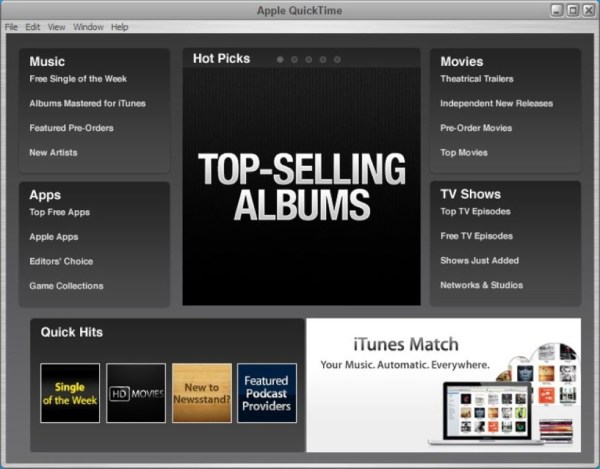
- Profik
- Támogatja az alapvető videószerkesztést és testreszabhatja a beállításokat.
- Egyszerű felület a videó konvertálásához és barátságos kezdőknek.
- Hátrányok
- Kevesebb konvertálható videoformátum.
- Ez csak a Mac-et támogatja, más platformokat nem.
Top 3: VLC Media Player
A VLC Media Player számos platformmal kompatibilis, például Windows, Mac, Android, Linux, Unix és iOS. Ez a Mac Wii videokonverter különféle fájlformátumokat támogat, például MOV, AVI, MP4, WMV és más népszerű formátumokat. Ezenkívül testreszabhatja a videó beállításait igényeinek és preferenciáinak megfelelően.
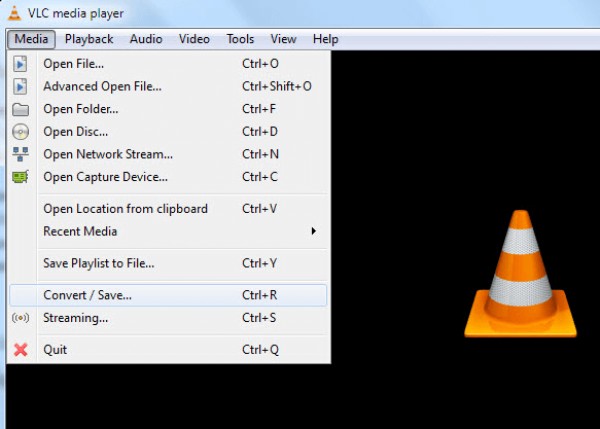
- Profik
- Számos platformmal működik, és különféle fájlformátumokat támogat.
- Támogatja a videó beállításainak testreszabását, például a felbontást és a képkockasebességet.
- Hátrányok
- Az összetett működés nem baráti a kezdőknek.
- Kevesebb szerkesztési funkció és lassú konverziós sebesség.
Top 4: FFmpeg
Az FFmpeg egy ingyenes és nyílt forráskódú Wii konverter, amely számos népszerű fájlformátumot támogat, beleértve a MOV, MP4, VOB, WMV és más formátumokat. Ezzel a Wii konverterrel a hatalmas videóméretet is tömörítheti. Ezenkívül ez a kiváló Wii konverter kompatibilis lehet Windows, mac OS és Linux rendszerekkel.
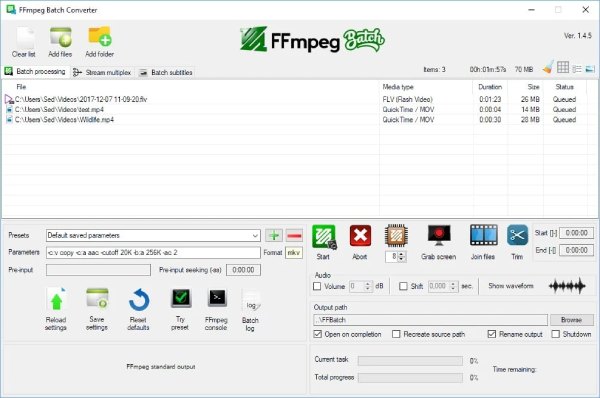
- Profik
- Támogatja a különböző népszerű fájlformátumokat a videó konvertálásához.
- Ingyenes és nyílt forráskódú Wii konverter.
- Több funkciós eszközt biztosít a videó szerkesztéséhez.
- Hátrányok
- Lesz néhány probléma az átalakítási folyamatban.
- Lassú konverziós sebesség és összetett működés kezdőknek.
2. rész: 4 ingyenes Wii-konverter online
Top 5: Convert Files
A ConvertFile egy ingyenes és egyszerű Wii-átalakító online Mac, Windows és más platformokra korlátozások nélkül. Csak kövesse az egyszerű három lépést a videó MOV formátumba konvertálásához. Szuper egyszerű és biztonságos átalakítási folyamatot biztosít. Ha egyszerűen és gyorsan szeretne fájlokat konvertálni, akkor ez egy jó választás. Ezenkívül különféle formátumokat támogat, például MOV, MP4, MPG, MTS, RM, VOB, WMV stb.
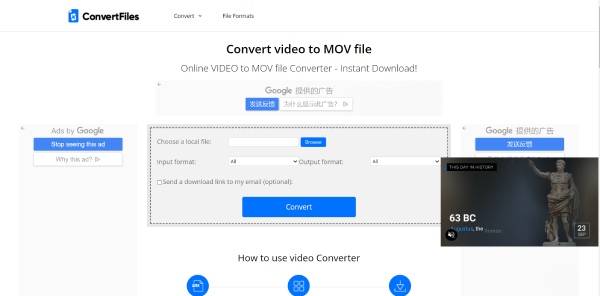
- Profik
- Bármilyen platformmal kompatibilis szoftver letöltése nélkül.
- Ingyenes és könnyen használható a felhasználók számára.
- Hátrányok
- Nincs szerkesztési funkció és testreszabható beállítások.
- Nem lehet kötegelt konverziót és lassú átalakítási sebességet.
Top 6: CloudConvert
A CloudConvert egy többfunkciós Wii online konverter, amely több mint 200 fájlformátumot támogat, beleértve a MOV-t, AVI-t, MP4-et, AVI-t és WEBM-et. Ezzel a konverterrel egy eszközzel konvertálhatja a videót. Ezzel a Wii konverterrel Mac rendszeren testreszabhatja a videó felbontását, minőségét és fájlméretét is. Ezenkívül biztonságos és megbízható átalakítási folyamatot biztosít.
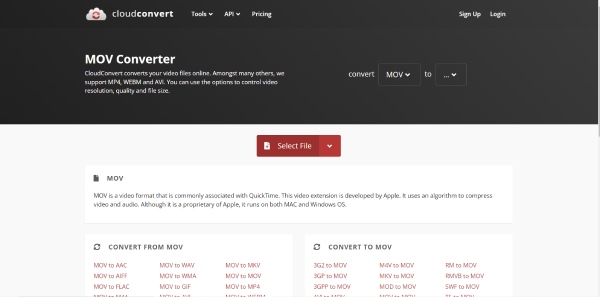
- Profik
- Különféle fájlformátumokat biztosít a videó konvertálásához.
- Ingyenes és könnyen használható szoftver letöltése nélkül.
- Hátrányok
- Az ingyenes verzió korlátozott számú konverziója és fájlmérete.
- Nincs kötegelt átalakítás és hiányoznak a szerkesztőeszközök.
Top 7: HD-konvert
A HDconvert egy online Wii konverter is, amely különböző videókat MOV-fájlokká konvertálhat. A videobeállításokat igényei szerint módosíthatja, beleértve a kodeket, a bitsebességet és a felbontást. Ezenkívül használhatja a Wii konverter szerkesztő eszközeit is, például klipeket vághat ki, hangot törölhet, növelheti vagy csökkentheti a hangerőt, elforgathatja a videókat stb.
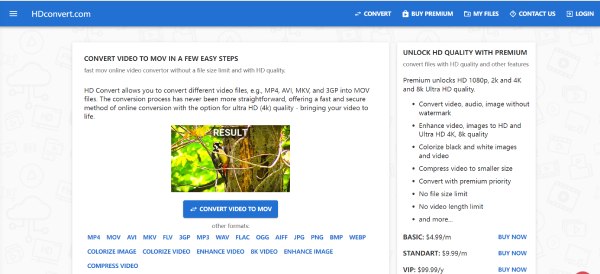
- Profik
- Támogatja a legnépszerűbb formátumokat, és nincs fájlméret-korlátozás.
- Testreszabhatja a beállításokat és szerkesztheti a videót.
- Hátrányok
- Konvertálja a videót vízjellel és lassú konverziós sebességgel.
- Az ingyenes verzió nem javítja a videó minőségét.
Top 8: Converthelper
Ha szeretne egy egyszerű Wii konvertert online szerezni Machez, a Converthelper egy jó választás, amelyet megfontolhat. Három egyszerű lépéssel, korlátozás nélkül konvertálhatja a videót MOV-ba. Ezenkívül különféle népszerű fájlformátumokat biztosít a videó konvertálásához.
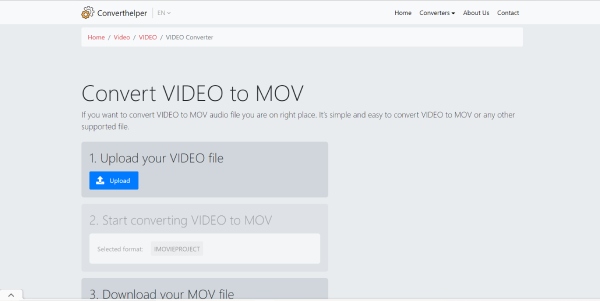
- Profik
- Ingyenes és könnyen használható szoftver letöltése nélkül.
- A legnépszerűbb fájlformátumok támogatása.
- Hátrányok
- Nincs szerkesztési funkció és testreszabható beállítások.
- Lassú konverziós sebesség a nagy videofájllal.
3. rész: GYIK a Nintendo Wii Converterrel kapcsolatban
-
Hogyan lehet a Wii videót jó minőségűvé konvertálni?
A Nintendo Wii felbontása 720x480, ezért érdemes a videót 720x480-as felbontásra konvertálni. Ez egy megfelelő minőségű videó Wii-n való lejátszáshoz.
-
Will támogatja a videót felirattal?
Igen, persze. A feliratos DVD-filmet MOV vagy más Wii által támogatott formátumba konvertálhatja. Más formátumú videókat is konvertálhat, és feliratokat adhat hozzá.
-
Milyen formátumot támogat a Nintendo Wii?
A Wii/Wii U támogatja a MOV, AVI és MP4 fájlokat. A kézikönyv azonban megjegyzi, hogy csak a MOV támogatott, ezért jobb, ha konvertál MOV formátumba. Az MPEG-et AVI-vé is konvertálhatja.
Következtetés
Ez minden, a fent ajánlott Wii konverterek egyikét használhatja igényeinek és preferenciáinak megfelelően. De ha egyszerűen és gyorsan szeretné megváltoztatni a beállításokat, akkor próbálja ki a 4Easysoft Total Video Converter első.
100% Biztonságos
100% Biztonságos


